首先把三幅图片都拖入到PS中来,然后打开动画面板,添加三个帧
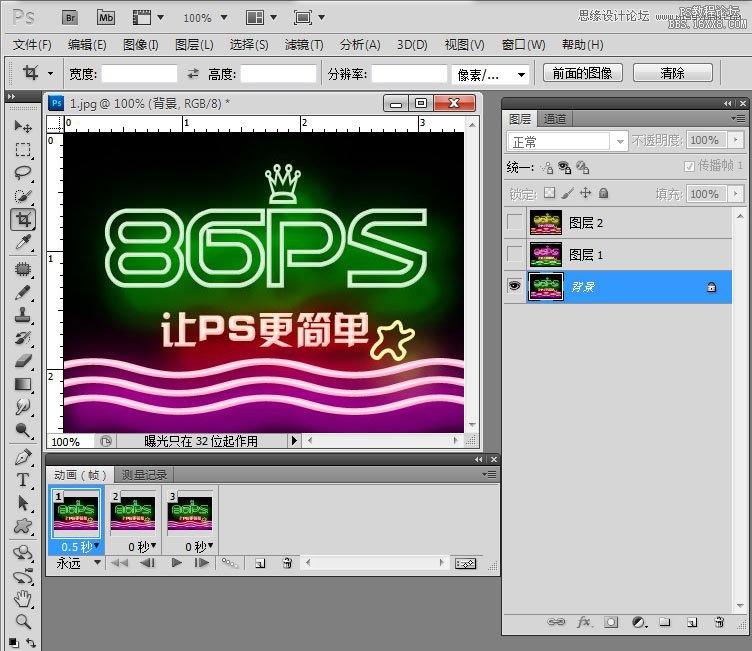
设置第一帧延迟时间为0.5秒,第一个图层可见,其他的两个图层隐藏
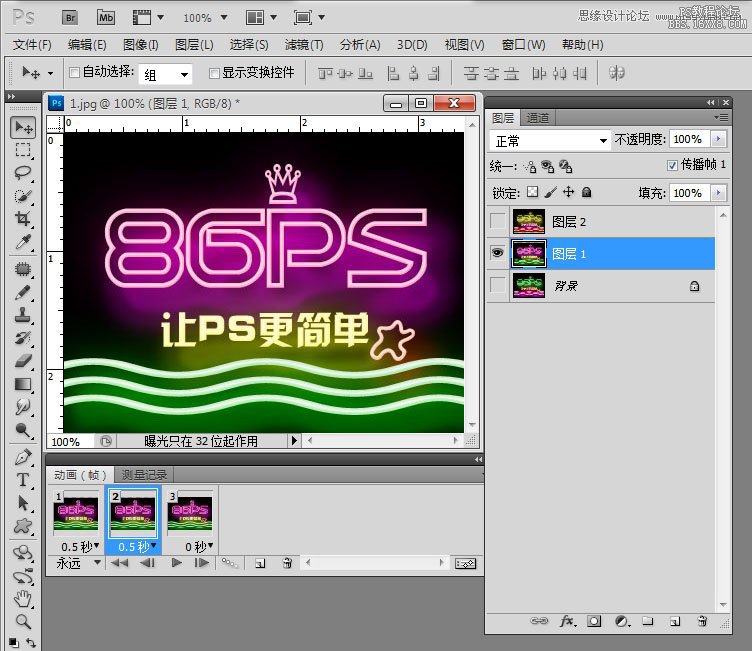
设置第二帧延迟时间为0.5秒,第二个图层可见,其他的两个图层隐藏
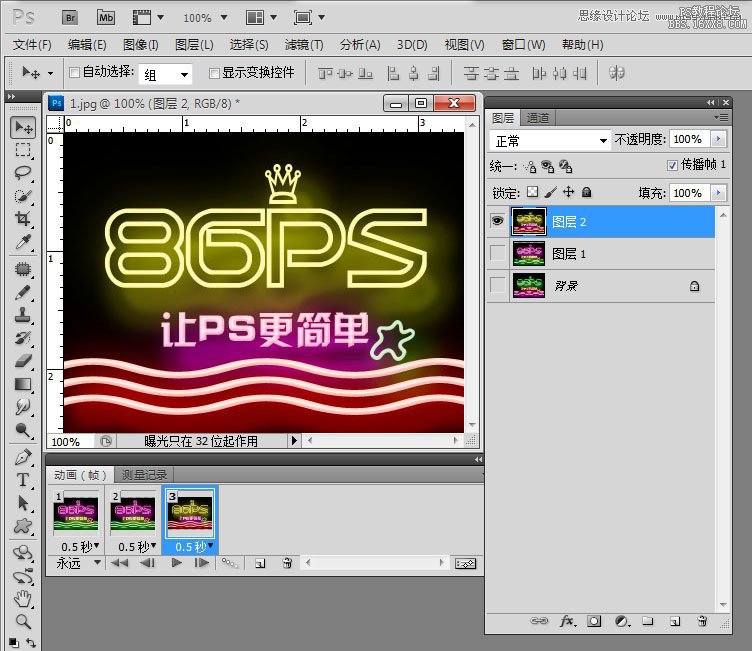
设置第三帧延迟时间为0.5秒,第三个图层可见,其他的两个图层隐藏
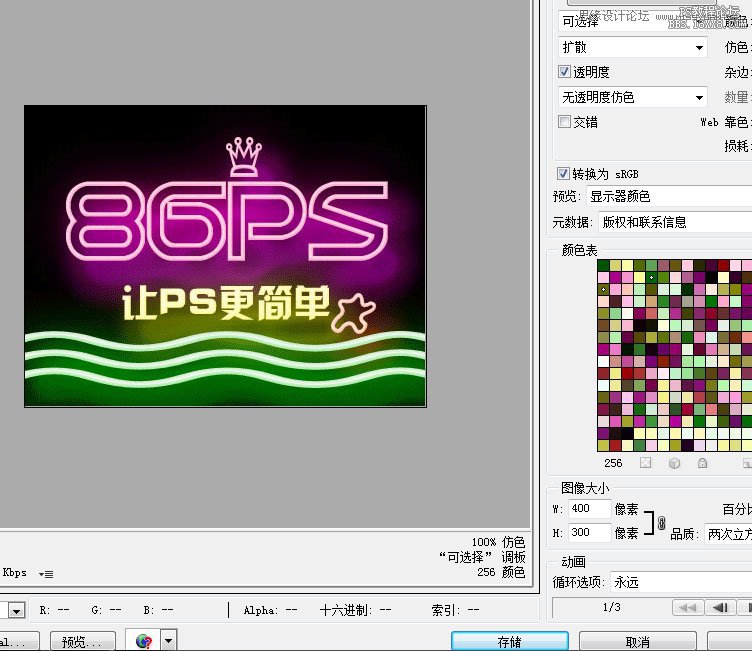
然后点菜单中的,文件》存储为web和设备所用的格式,在弹出的窗口中点击存储,保存为GIF动画,即可在外部预览这个文件了。以上我们简单介绍了生成GIF动画图片的过程,这里我们不做过多的说明,下面我们来详细介绍下如何使用图层样式,制作上面的霓虹字效果的过程。
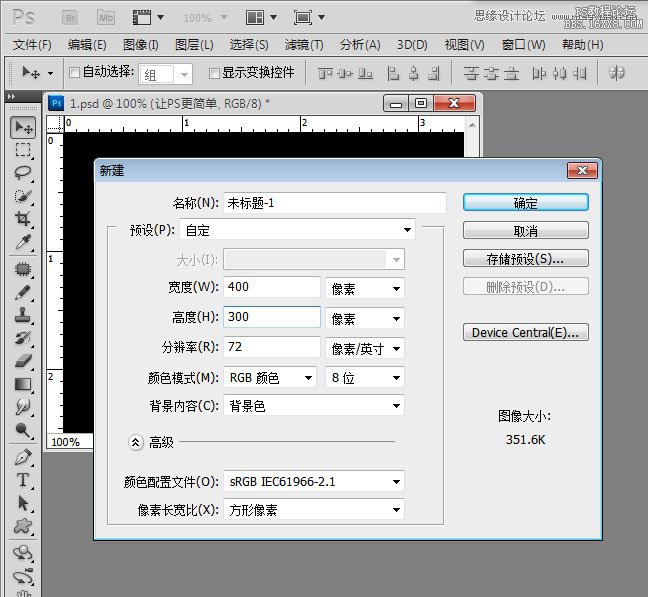
首先,新建一个 400 x 300 背景为黑色的画布

选择字体Quantum Flat Hollow BRK,在画布上输入文字 , 然后双击文字图层设置图层样式如图,选择描边,大小12 ,填充类型选择 渐变,渐变的设置为 绿色 白色 绿色 的渐变,具体如图所示。
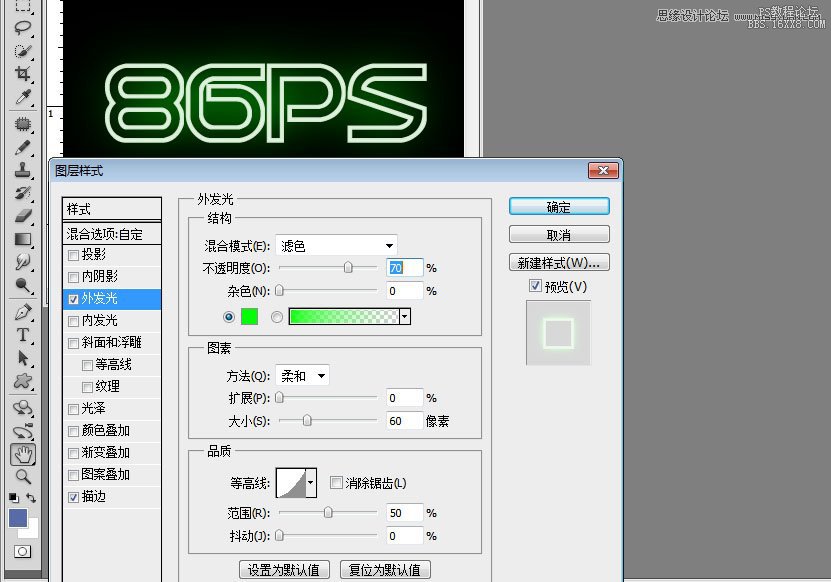
然后设置外发光效果,参数如图
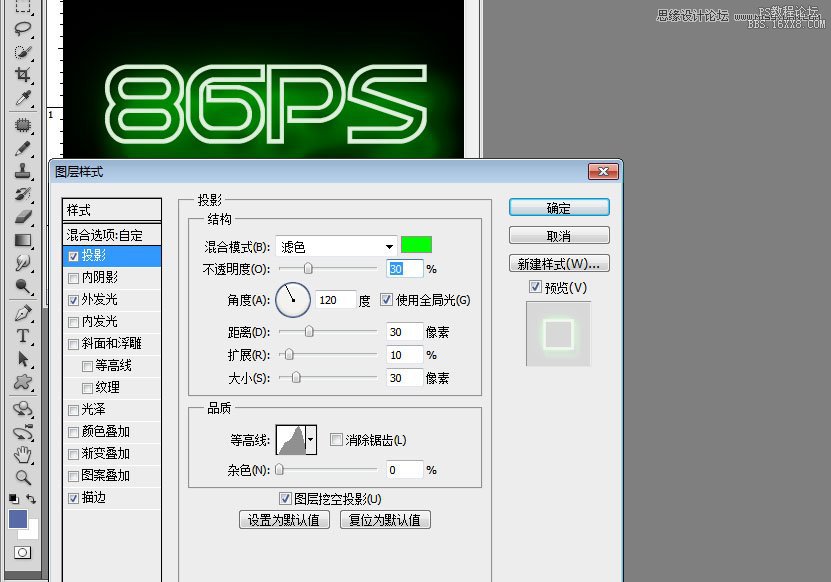
最后设置投影效果,参数如图所示。







